OnePlus ha rilasciato l'anteprima per sviluppatori di OxygenOS 11 all'inizio di quest'anno e il marchio sta ora dando il via alla beta pubblica di Android 11. OxygenOS 11 Open Beta 1 è ora disponibile per il download su OnePlus 8 e 8 Pro. Ecco come installare la beta sul tuo telefono OnePlus e dai un'occhiata a tutte le nuove funzionalità offerte.
OxygenOS 11 Open Beta 1 è disponibile sulla serie OnePlus 8
OxygenOS 11 viene fornito con un file molti cambiamenti, inclusa una nuova interfaccia utente simile alla One UI di Samsung. La build OxygenOS 11 Open Beta 1 è basata su Android 11 e al momento è limitata a OnePlus 8 e OnePlus 8 Pro.
Se la storia è indicativa, la beta arriverà su altri dispositivi nelle prossime settimane e aggiornerò questo post una volta che avremo maggiori dettagli su questo fronte. Per ora, diamo un'occhiata a come installare la beta sul tuo OnePlus 8 o 8 Pro.
Come installare OxygenOS 11 Open Beta 1 (Android 11) sul tuo telefono OnePlus
OxygenOS ha un'elegante opzione di aggiornamento locale che ti consente di installare facilmente build personalizzate direttamente sul tuo telefono, quindi questo è il metodo che evidenzierò di seguito. Ho usato lo stesso metodo per installare l'anteprima dello sviluppo e poi passare a OxygenOS 11 Open Beta 1 sia su OnePlus 8 che su OnePlus 8 Pro.
Ecco come installare OxygenOS 11 basato su Android 11 sul tuo telefono OnePlus:
- Navigare verso Forum di OnePlus dal tuo OnePlus 8 o 8 Pro.
- Scarica il file OxygenOS 11 Open Beta 1 build. Ecco il file collegamento per il download diretto per OnePlus 8 e il link per il download di OnePlus 8 Pro.
-
Una volta scaricato il file, vai a File Manager.
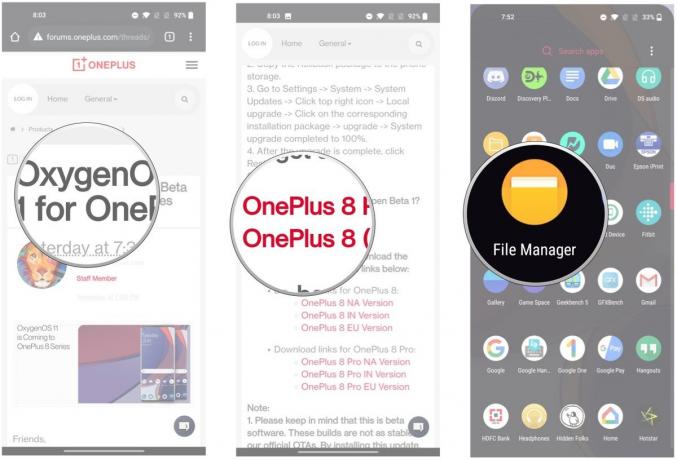 Fonte: Android Central
Fonte: Android Central - Premere a lungo il file per selezionarlo.
- Colpire il menu di overflow delle azioni (tre punti verticali).
-
Selezionare Tagliare.
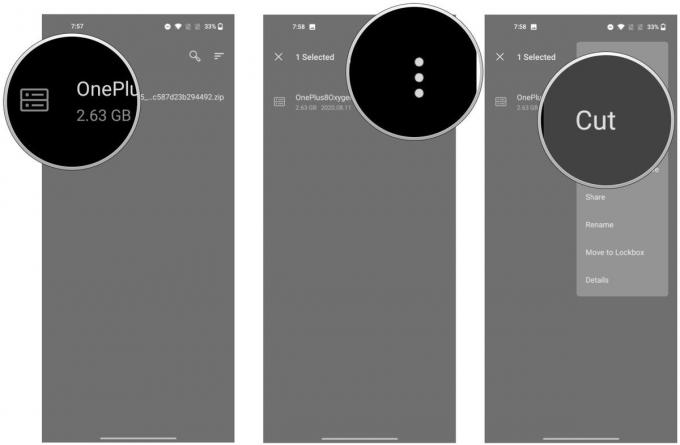 Fonte: Android Central
Fonte: Android Central - Colpire Memoria interna.
- Colpire il Incolla pulsante per incollare il file nella directory principale del telefono. Ora che il file si trova nella directory richiesta, puoi procedere con l'aggiornamento locale.
-
Navigare verso impostazioni.
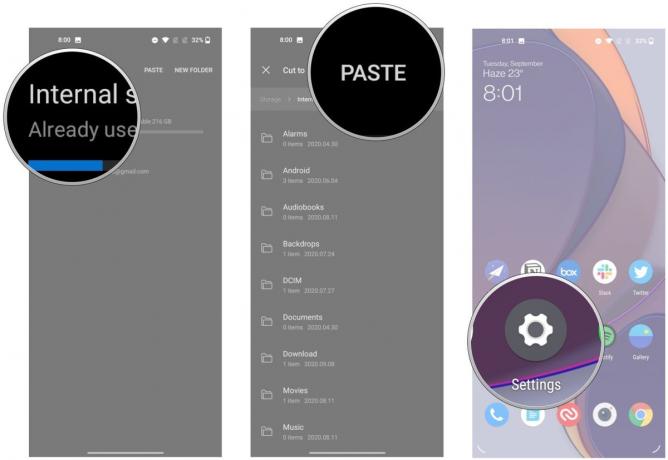 Fonte: Android Central
Fonte: Android Central - Scorri fino al file fondo pagina.
- Selezionare Sistema.
-
Colpire Aggiornamenti di sistema.
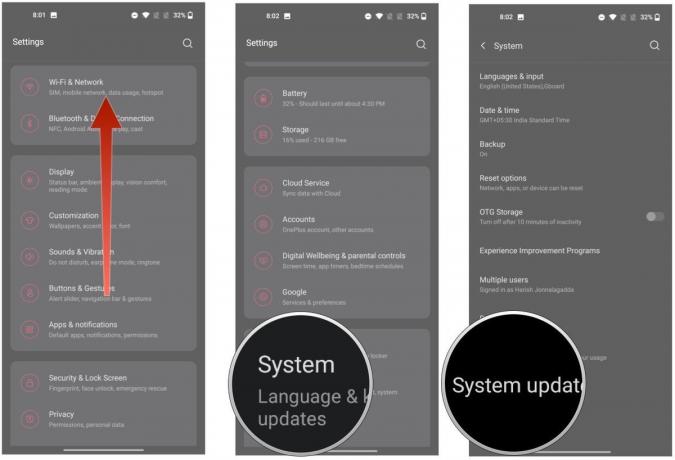 Fonte: Android Central
Fonte: Android Central - Clicca il Icona dell'ingranaggio in cima.
- Scegliere Aggiornamento locale.
-
Il file che hai salvato nella directory principale verrà visualizzato qui. Seleziona il file per avviare l'aggiornamento locale.
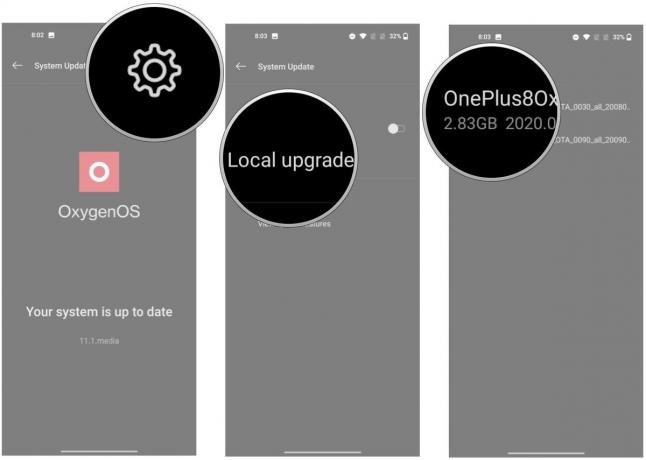 Fonte: Android Central
Fonte: Android Central - Colpire Installa ora per installare manualmente la beta pubblica di OxygenOS 11 sul tuo telefono OnePlus.
-
Al termine dell'installazione, vai al file Info sul telefono pagina per verificare il numero di build.
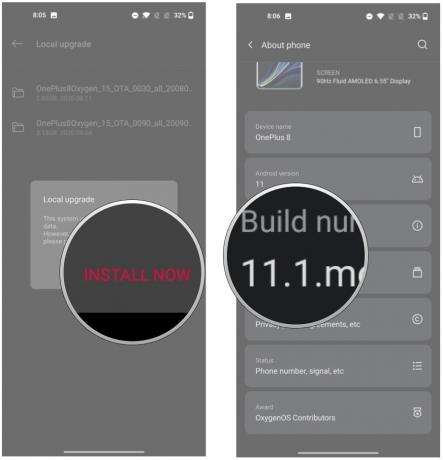 Fonte: Android Central
Fonte: Android Central
L'installazione di una build personalizzata è tanto semplice quanto quella su un telefono OnePlus, e il fatto che tu possa scaricare la build direttamente sul tuo telefono e installarla rende le cose molto più semplici. Il software è ciò che rende la serie OnePlus 8 una delle migliori telefoni Android i soldi possono comprare.
Sto usando la build OxygenOS 11 basata su Android 11 da alcune settimane e non ho riscontrato molti bug. Sono passato alla beta aperta poco meno di una settimana fa ed è abbastanza stabile da poter essere utilizzato come driver quotidiano. Non è ottimizzato come le build stabili di OxygenOS, ma non presenta bug importanti e sarai il primo a provare tutte le nuove funzionalità di OxygenOS 11 e Android 11.
